
こんにちは。ぽつです。
ブログを新しく始めた人の中には、
『Googleアドセンスってどうやって申請するの?』
『申請するまでに何か対策はあるの?』
『落ちたらどうしたらいいの?』
と考えている人が多いはずです。
今回、僕が1ヶ月+5記事でアドセンスに合格した経験をもとに、みなさんの疑問にお答えしていきます。
それでは早速いきましょう!
目次
Googleアドセンス申請のきっかけ
私はTwitterをやっているのですが、ブログをしているフォロワーさんでよく、
こんなツイートをよく見かけます。
たくさんの方が申請しているので、僕もしてみようと思い、ブログを始めてから5記事くらい書いたところで申請しました。
結果は…
3週間ほど待って、「合格」のメールが来ました。
遅すぎて申請したことを半分忘れていました。
正直めっちゃ嬉しかったです。
具体的に行った対策【体験談】
僕が申請をした時点でのブログの状況は以下の通りです。
申請時点の状況(5/14)
・投稿記事数:4記事
・記事の内容:「爬虫類」「同棲」「一人暮らし」などジャンル問わず
・更新頻度:4日に1回
・PV数:1日3〜5程度
・デザイン:AFFINGERでそこそこのデザイン
申請にあたって工夫したことは以下の通りです。
・ぱっと見綺麗な見た目に仕上げる
・読者の問題解決を意識した記事内容にする
・アフィリエイト広告は載せない
「そこそこ」のデザインに仕上げる
ブログを始めてからすぐに有料テーマの『AFFINGER』を購入したので、簡単におしゃれなブログを作ることができました。
デザインは今ほどしっかりと作り込んではなかったですが、パッとみた時に「何となく綺麗」「何となくおしゃれ」を意識していました。
ブログのテーマについてはこちらの記事で紹介していますので、併せて参考にしてください。
読者の問題解決を意識した記事内容にする
読者の疑問や悩みを解決できる内容にすることは、ブログを始めた時から現在まで一貫して意識していることです。
文章はサービスである。
読んだ人を楽しませるためにのみ文章は存在する。
『いますぐ書け、の文章法』堀井憲一郎
有名な本の引用です。ブログを書き始める前に通勤時間に読んでいました。
自分の意見を主張するだけでは、読者の心は動いてくれません。
つまり有意義なサイトではなくなってしまいます。
Googleアドセンス側としても少しでも有意義なサイトに広告を貼りたいとおもっているはず。
テーマは、ペット、同棲、スマホなどバラバラでしたが、どの記事も問題解決を意識して書いています。
アフィリエイト広告は載せない
アフィリエイト広告を載せてしまうと、記事の内容が広告の押し売りになってしまいそうで、載せませんでした。
合格してから調べると、同じことを言っている方が多かったので、信憑性も高い対策です。

参考までに、合格した時の状況も書いておこうと思います。
申請して約3週間後、6月6日に合格メールが届きました。
以下の通りです。
合格時点の状況(6/6)
・投稿記事数:11記事
・PV数:1日5〜10程
・更新頻度:3日に1回
・デザイン:申請時と変わらず
Googleアドセンスに通りやすくするためのポイント【具体策】
体験談はこれくらいにして、これから申請するみなさんが合格できるよう、具体策を紹介していきます。
公式サイト、Twitter、ブログなどから厳選したので参考にしてみてください!
一定のコンテンツを準備する
Googleアドセンスの審査では、ブログの趣旨と内容を審査の対象とします。
そのため、ブログ内に一定数のコンテンツが必要になります。
審査の時点で5記事以上は書いておくことをオススメします。
記事の文字数は1000字は欲しい
記事の内容を有意義なものにするには、ある程度のボリュームが必要です。
物語に起承転結があるように、ブログもあくまで一例ですが
1.前置き
2.結論
3.根拠
4.再度結論
など、段階を踏んで読者に寄り添っていきます。
内容を充実したものにするには最低でも1000字は必要でしょう。
読者の「疑問」「悩み」を解決する内容
Googleアドセンス審査では、「読者にとって有益な内容であるかどうか」が重視されます。
例えば、筆者の意見ばかり述べた記事よりも、客観的事実に基づいた記事の方が信憑性があり、有益な情報と言えますよね。
また、記事を見にきた人は必ず「疑問」や「悩み」を抱えています。
記事を書くときは、記事を読むことで読者の悩みを解決できる構成にすることを心がけましょう。
見やすく操作性の高いブログ
Googleアドセンスの審査ではユーザーが利用しやすいかどうかも重視されます。
PCとモバイルそれぞれの画面を想定した設定が重要です。
有名なテーマを適用することで概ね対策が可能です。
また、記事に関しては、画像を配置したり、行間を開けたりすることで、より読者が読みやすい記事を作ることが重要です。
オススメのブログテーマに関してはこちらの記事で紹介していますので、参考にしてください。
お問い合わせ・プライバシーポリシー
お問合せ先やプライバシーポリシーのページを用意しておくとより良いでしょう。
ブログに何か問題があった時の連絡先がはっきりしていることで、ブログの信憑性が上がります。
Googleアドセンスの申請方法
実際にどうやってGoogleアドセンス広告に申請するのか、手順を画像付きで解説していきましょう。
Googleアカウントを作成する
申請にはGoogleアカウントが必要なので、取得していない場合はアカウントを作成しておきましょう。
Googleアカウント作成ページからすぐに取得できます。
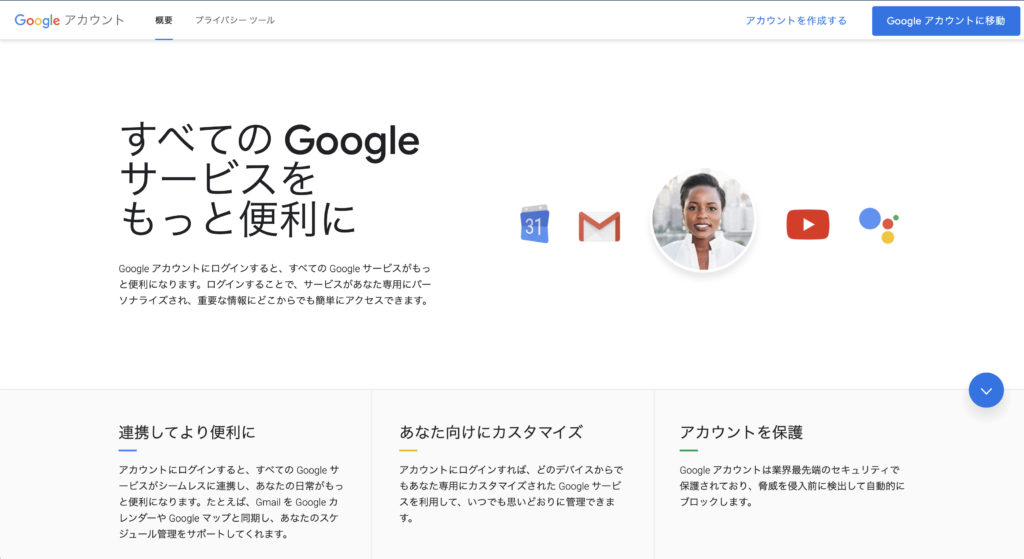
すでにアカウントを取得している方はログインしておきましょう。
AdSenseアカウントを作成する
Googleアドセンスの公式ページにアクセス
Googleアドセンスの公式ページにアクセスし、「ご利用開始」をクリック!
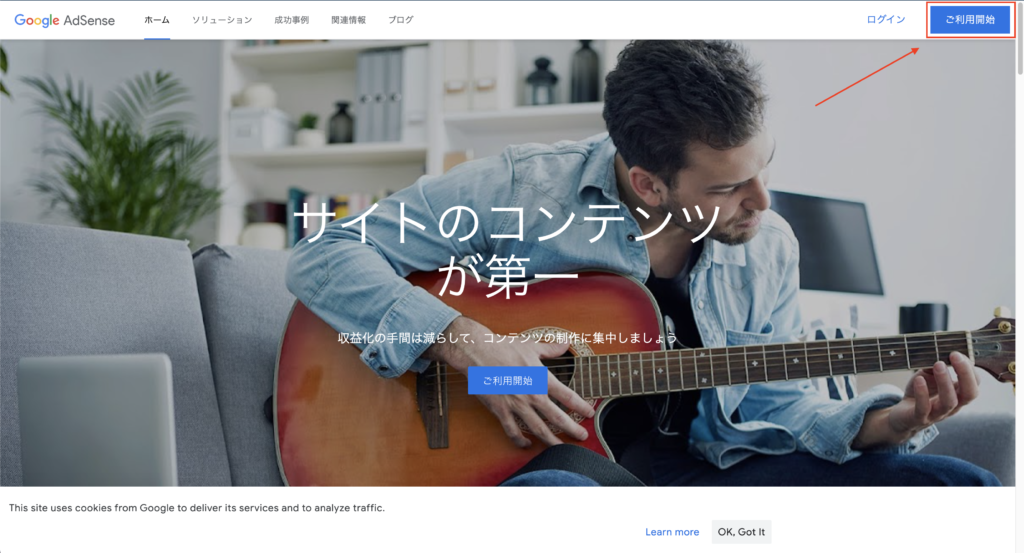
ここから手続きを始めていきましょう!
サイト情報を入力
画面に表示される以下の項目を入力していきましょう。
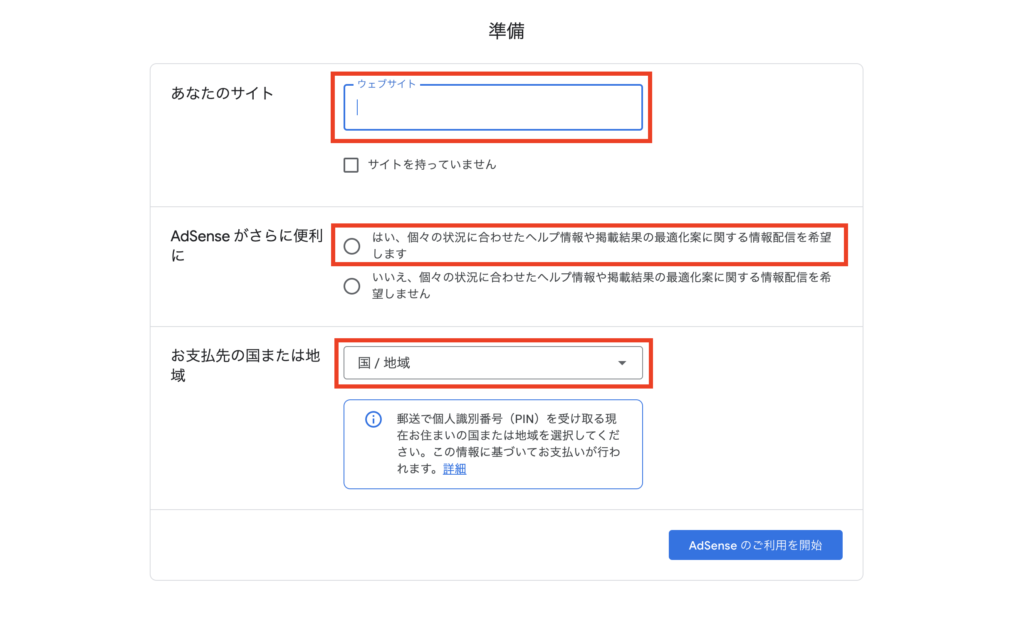
①『あなたのサイト』:WebサイトのURLを入力
②『アドセンスがさらに便利に』:アドセンスの操作方法がわからない人は「はい」にチェック
③『お支払いの国または地域』:「日本」を選択
④『利用規約』:チェックする
⑤『AdSenseのご利用の開始』をクリック
お客様情報を入力
次にお客様情報を入力していきます。
『お客様についてお知らせください』をクリック

顧客情報を入力
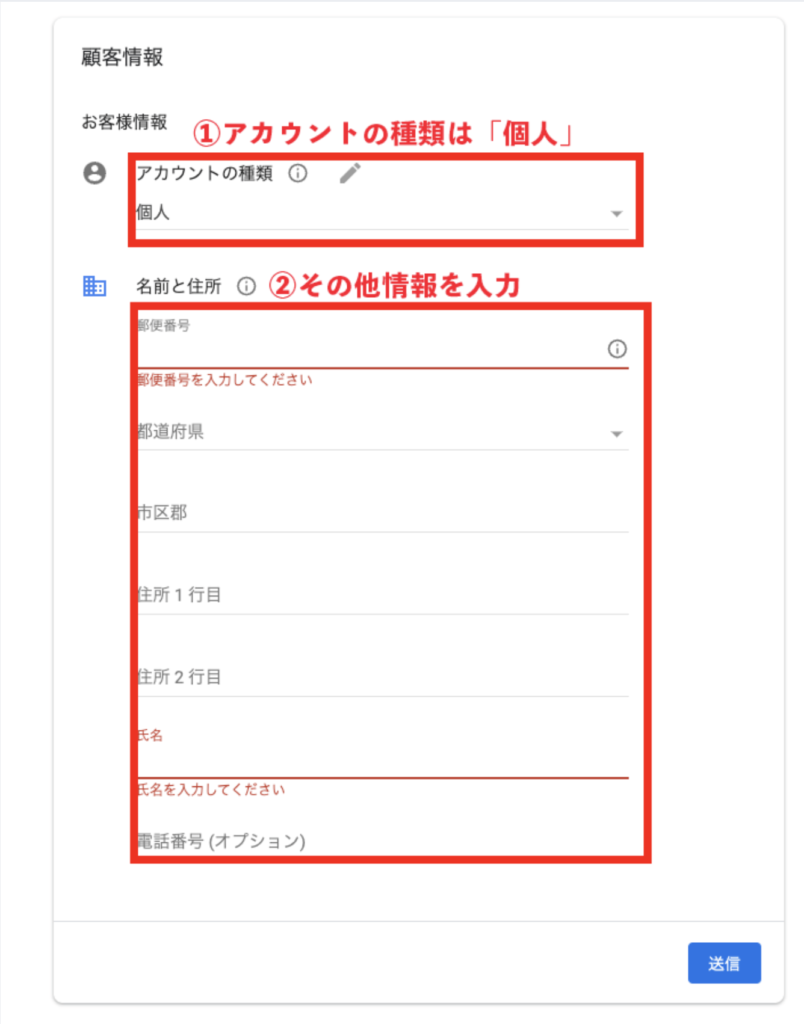
①『アカウントの種類』:「個人」を選択
②『名前と住所』:住所、名前、電話番号を入力
③『送信』をクリック
コンテンツのリンクづけ
コードをコピー
アドセンスのコードをコピーするために、コピーボタンをクリックします。
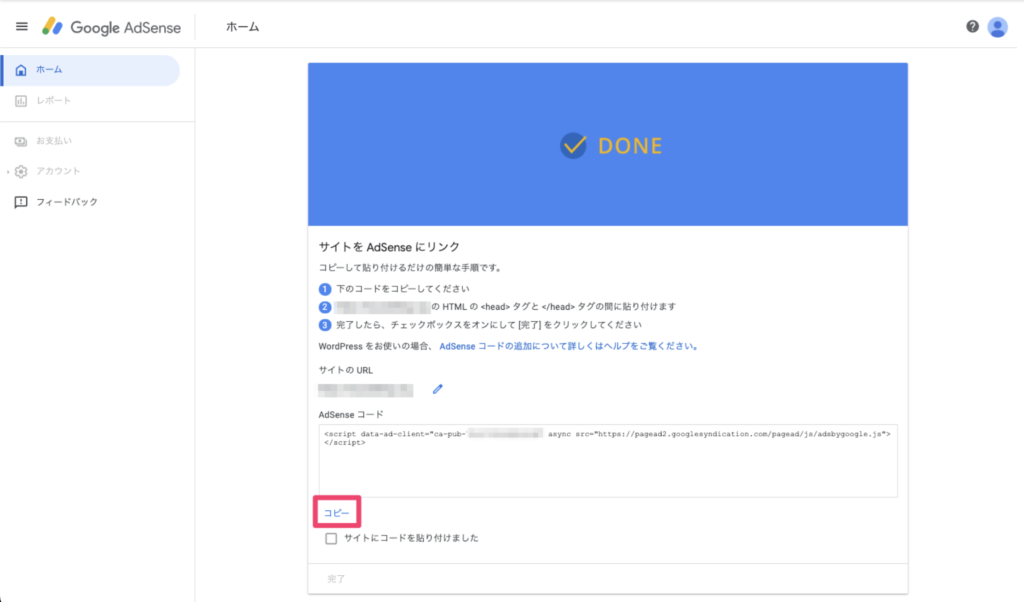
WordPressの管理画面に移動して、「外観」から「テーマエディター」に移動
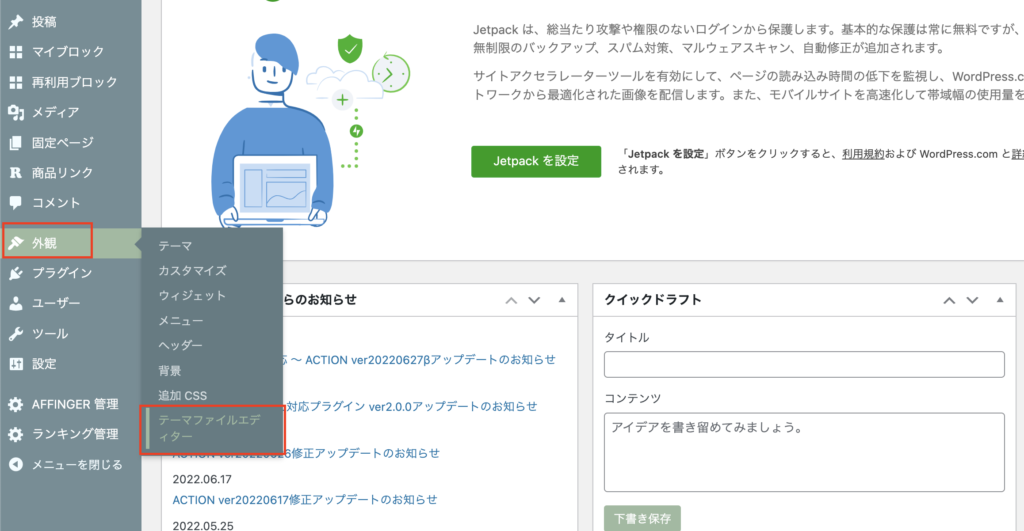
画面右横にある「テーマヘッダー」をクリック
画面右側にある「テーマヘッダー」をクリックして、タグを貼り付けるための画面を表示させます。
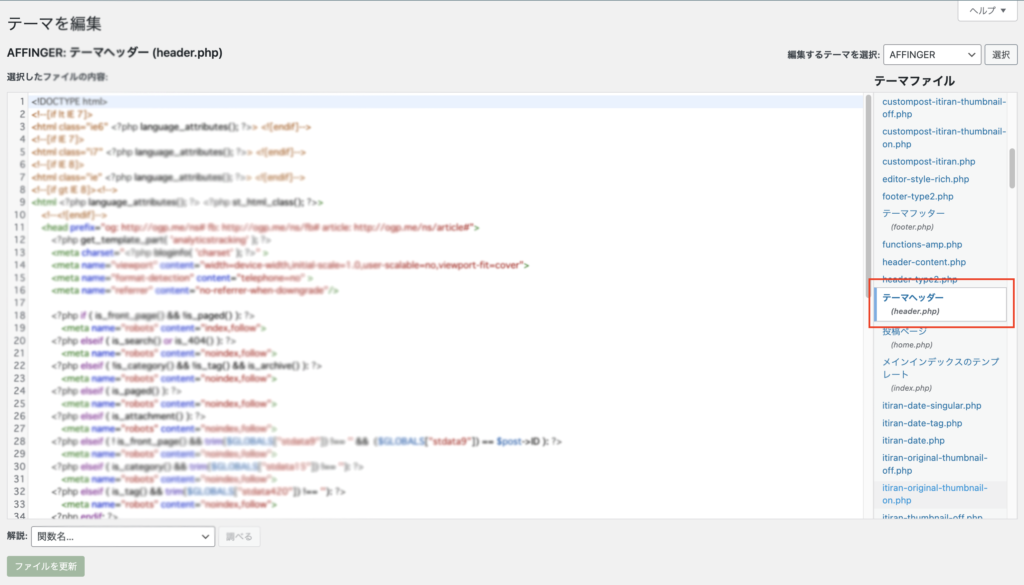
アドセンスコードの貼り付け
青枠で囲ってるようなheadタグがあるので、その間に先ほどコピーしたアドセンスコードを貼り付けましょう(画像赤枠)。
編集が完了したら、「ファイルの更新」をクリックします。
アドセンス管理画面で「完了」をクリック
Googleアドセンスページに戻り、「審査をリクエスト」をクリックして完了
以上で申請は完了です。
お疲れ様でした。
Googleアドセンスの審査に落ちた時の対処法
万が一、審査に通らなかった場合、メールが届きます。
前提として具体的な理由は明示されません。
そのため、自分でどこに問題があるか調べる必要があります。
以下の点に注意しながらもう一度内容の確認をしてみましょう。
①記事内容をチェック
→コピーコンテンツがないか
→不適切な内容のコンテンツがないか
→著作権に抵触する画像がないか
②運営者情報の記載
③お問合わせフォーム
④プライバシーポリシーの記載
アドセンス審査に合格している人のブログを参考にしてみるのも良いでしょう。
審査に落ちてしまっても一喜一憂しなくてOKです。
近年、審査の基準はかなり上がっている傾向にあります。
ブログを志す人の多くが審査に落ちているので、落ちてしまったからといって「自分のブログが間違っている」と悩み込んでしまうことはありません。
何度も申請できるので、1週間ほど間隔をあけて、修正をしてから何度も申請してみましょう。
まとめ
いかがでしたでしょうか。
僕の体験談をもとに、Googleアドセンスに合格するコツを紹介してきました。
Googleアドセンスの申請には以下のことに注意しましょう。
・記事数は最低でも5記事以上書く
・記事の文字数は1000字以上書く
・読者の「疑問」「悩み」を解決できる内容にする
・見やすく、操作性の高いブログを意識する
・お問い合わせ・プライバシーポリシーを記載する
申請に落ちてしまっても、修正してもう一度申請して見ましょう。










